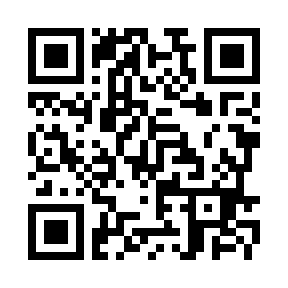はじめに
Filmio(フィルミオ)とは、本映画やアニメ、ドラマの感想や評価をまとめて記録管理するのに最適なアプリケーションです。
タイトル・感想・画像・視聴開始日・星5レビュー・カテゴリーなど、他にもさまざまな情報を一つにまとめて記録することができ、読書のお供としてご利用いただけます。また、Filmioにはさまざまな機能があり、例として『ランダム機能』『今日のおすすめ』『評価の絞り込み』『カテゴリーの絞り込み』など他にも豊富な機能を提供しています。
App Storeで無料で提供しており、誰でもiOS端末があれば登録不要でご利用いただけます。
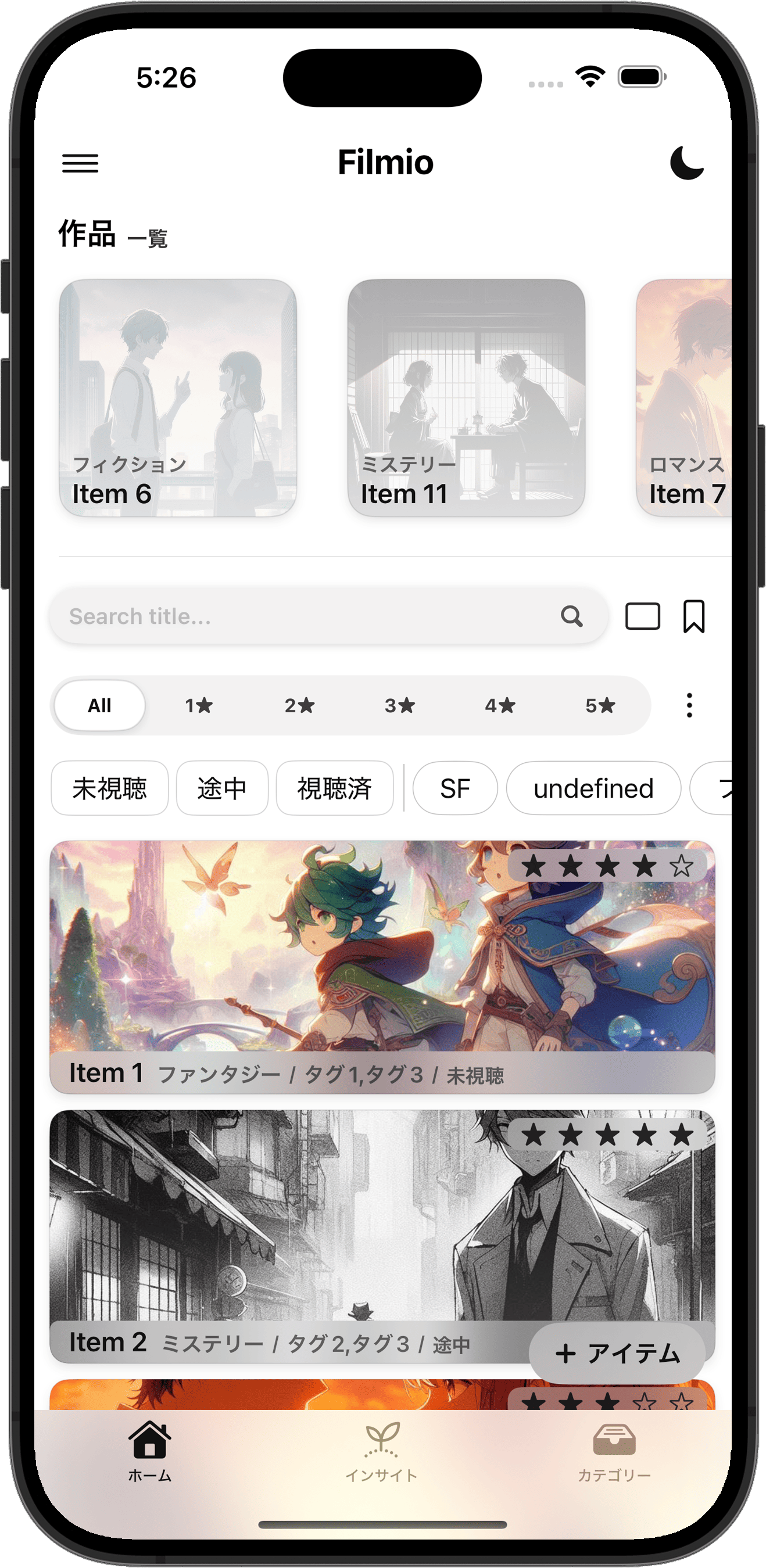
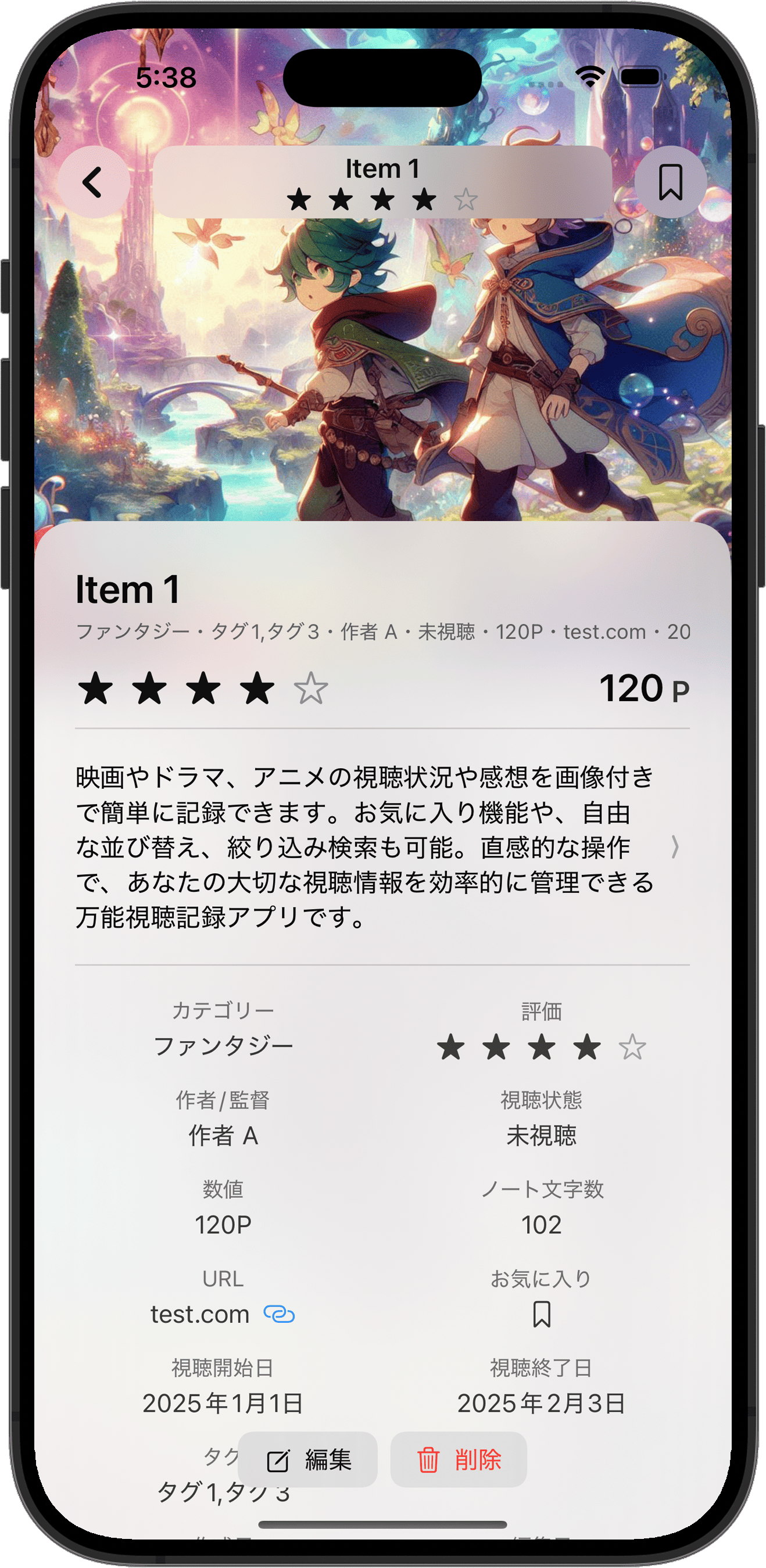
アプリの基本操作
1. アイテムの登録
ホーム右下の、『+アイテム』ボタンを選択することで、アイテムの登録画面が表示されます。※最大30程度のアイテムが無料でご登録いただけます。
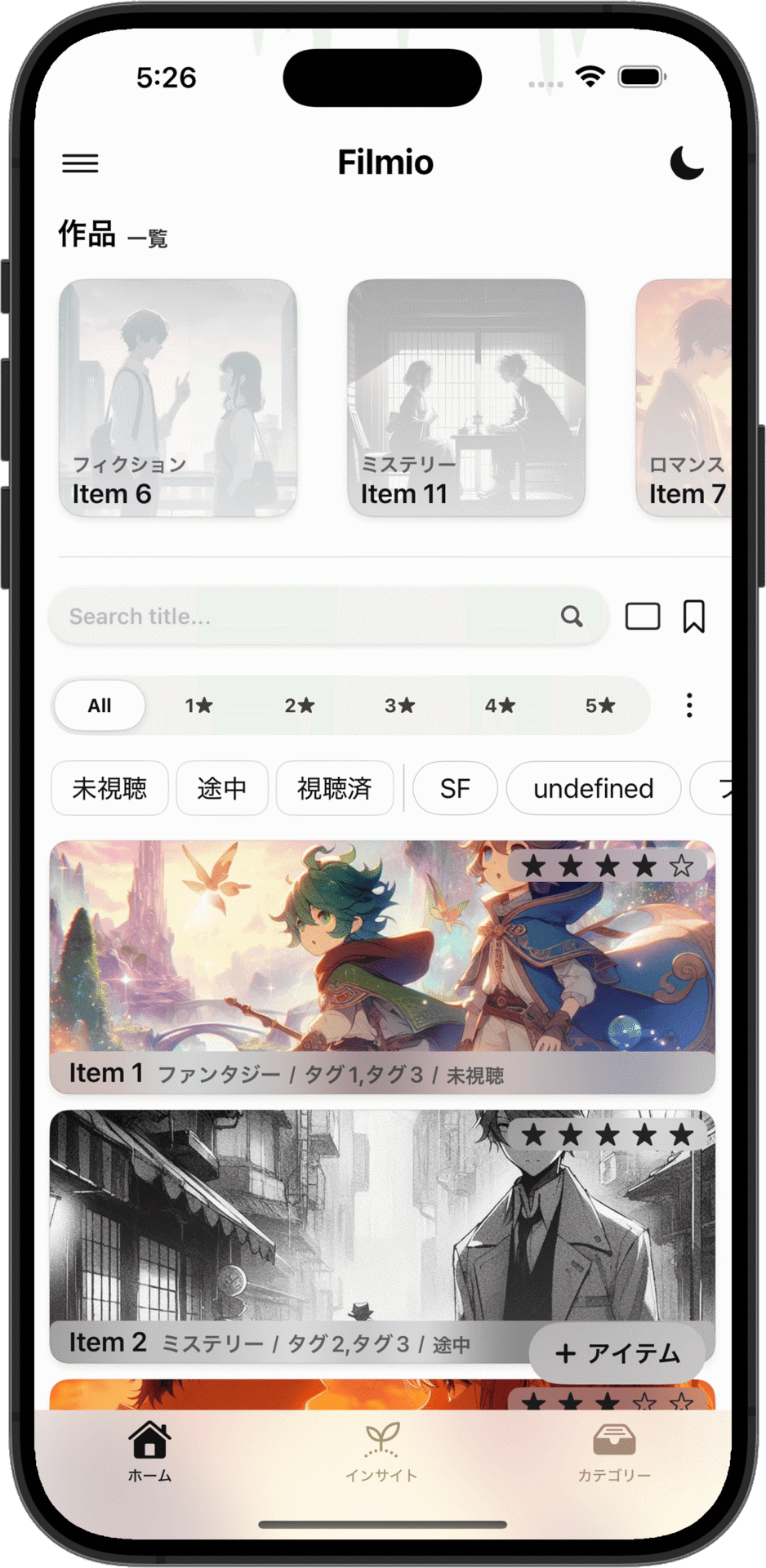
2. 登録できる情報
このアプリは、一つのアイテムに『画像・タイトル・感想・URL・評価・視聴状態・作者名・数値・日付・カテゴリー・タグ・お気に入り』を登録することができます。必要な情報を登録することで、後から何度でも見返すことができます。
3. 編集方法
編集方法は、詳細画面の下側にある『編集』ボタンを選択することで自由に編集することができます。
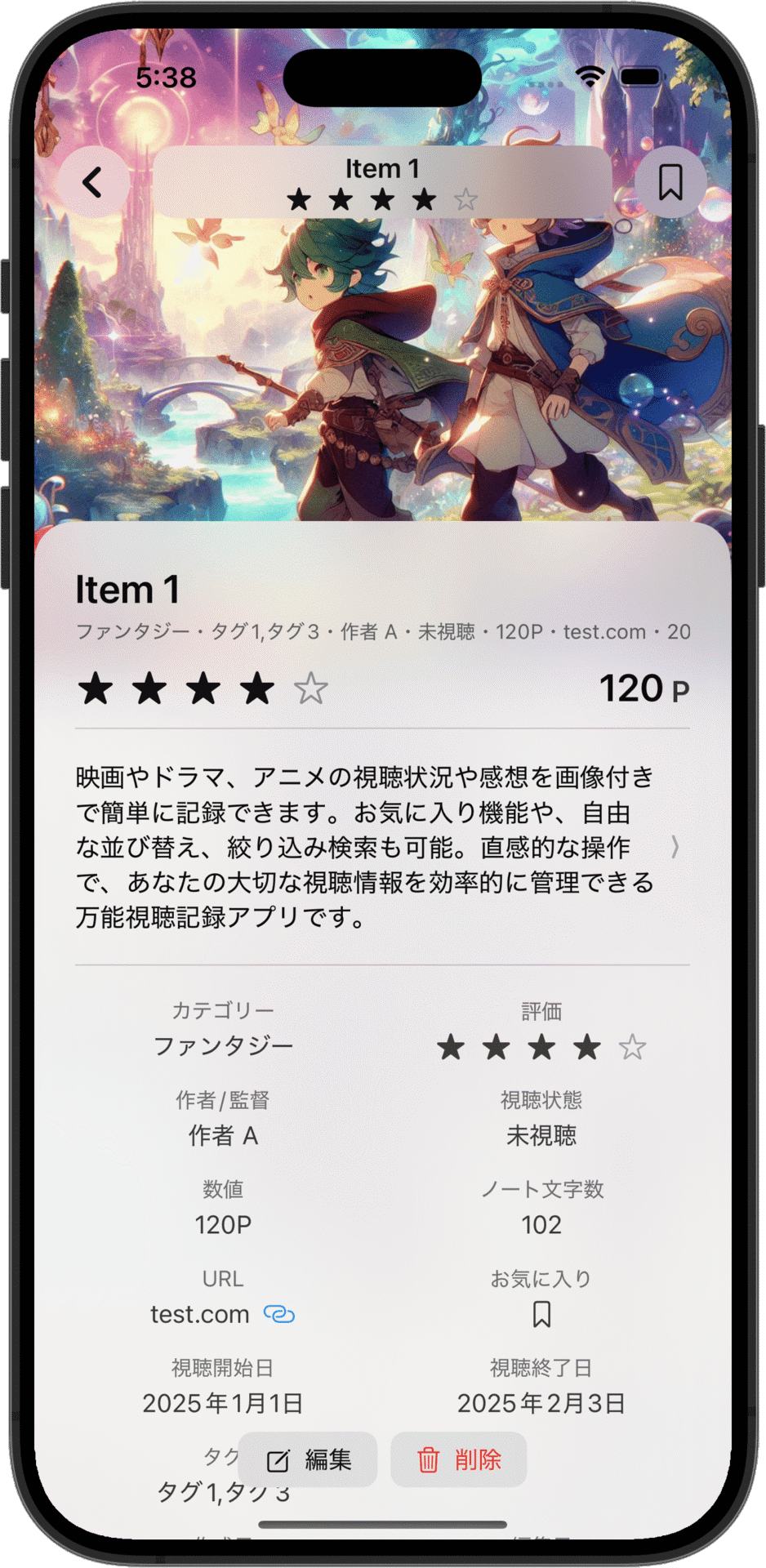
4. ランダム表示
ホームで画面を下側にスワイプすることでランダム表示欄が再読み込みされます。何度でもランダム表示欄でアイテムを閲覧・選択することができます。
5. 検索
ホームにある『検索欄』では、アイテムのタイトル検索ができます。登録しているアイテム数が増えても、すぐに発見することができます。
6. グリット切り替え
検索欄の隣にある『□』のアイコンを選択することで、登録しているアイテムのサイズが4段階で変化します。自分に合ったサイズでアイテムを見ることができます。
7. お気に入り
登録しているアイテムの詳細画面の右上にて、『お気に入り』マークをつけることができます。また、ホームでは、グリットボタンの右隣にあるアイコンを選択することで、お気に入りの絞り込み検索もできます。
8. 評価の絞り込み
アイテムに登録した評価(星5)による絞り込み機能です。評価が高いアイテムや、逆に低いものなど5段階で絞り込むことができます。
9. 並び順の切り替え
アイテムの並び順を『名前順』『追加順』『自由順』の3つのパターンに切り替えることができます。自由順では、ユーザーの好みの順番でアイテムを並べることができます。
10. 視聴状態の絞り込み
アイテムに登録した読書状態による絞り込み検索ができます。『未視聴』『途中』『視聴済』の3つのパターンでアイテムを絞り込み検索できます。
11. カテゴリーの絞り込み
登録しているアイテムのカテゴリーごとに絞り込み検索ができます。設定したジャンルや種類のアイテムのみを表示することができます。
12. タグの絞り込み
登録しているタグごとの絞り込み検索ができます。設定したタグののついたアイテムのみを表示することができます。
13. ノートの専用編集
登録しているアイテムの詳細画面で、ノート部分をタップするとノートのみを編集できる専用のページがご利用いただけます。ここでは、記録した内容の保存は自動で行われるため、ユーザーは保存作業を気にすることなく集中して作業に取り組むことができます。
14. 画像の登録
アイテムには複数の画像を登録することができ、作品の表紙やポスターを記録することでよりアイテムを見やすく保存することができます。
15. URLの管理
登録したURLが正常場合のみ、詳細画面でリンクをタップすることでリンク先へ飛ぶことができます。
15. 作成日と編集日
登録したアイテムには自動で『作成日』と『編集日』が記録されます。
16. おすすめ欄
インサイトの『おすすめ』では、登録したアイテムの『評価』から星4以上のものをランダムで表示しています。また、右上の『すべて表示』に進むことで今週のおすすめ・今月のおすすめ・感想の文字数トップ・古いアイテムトップなど、さまざまなアイテムを楽しむことができます。
17. 最近の更新
最近の更新では、アイテムの編集履歴を見ることができます。最後に編集したアイテムを再度見返すことでよりアイテムの管理が捗ります。
18. 統計データ
統計データでは、登録しているアイテムの総数や平均などさまざまな情報を確認することができます。登録しているアイテム数が増えても簡単に管理ができます。
19. カテゴリーの作成
カテゴリーの追加は、カテゴリータブの右下の『+カテゴリー』ボタンから個別に追加することができます。また、アイテムの追加画面でも同時に作成することができます。
20. タグの作成
タグの作成方法は、カテゴリータブの『タグ』の隣にある『+』ボタンを選択することでタグの管理画面が表示されそこで作成することが出来ます。
21. ライトモード・ダークモード
ダークモードとライトモードの切り替えは、ホームタブで画面右上の『太陽/月』のアイコンを選択することで切り替えることが出来ます。
22. お問い合わせ
お問い合わせ方法は、ホームタブ左上のアイコンを選択し、メニューから『Contact』を選択することで専用のお問い合わせフォームに飛ぶことが出来ます。
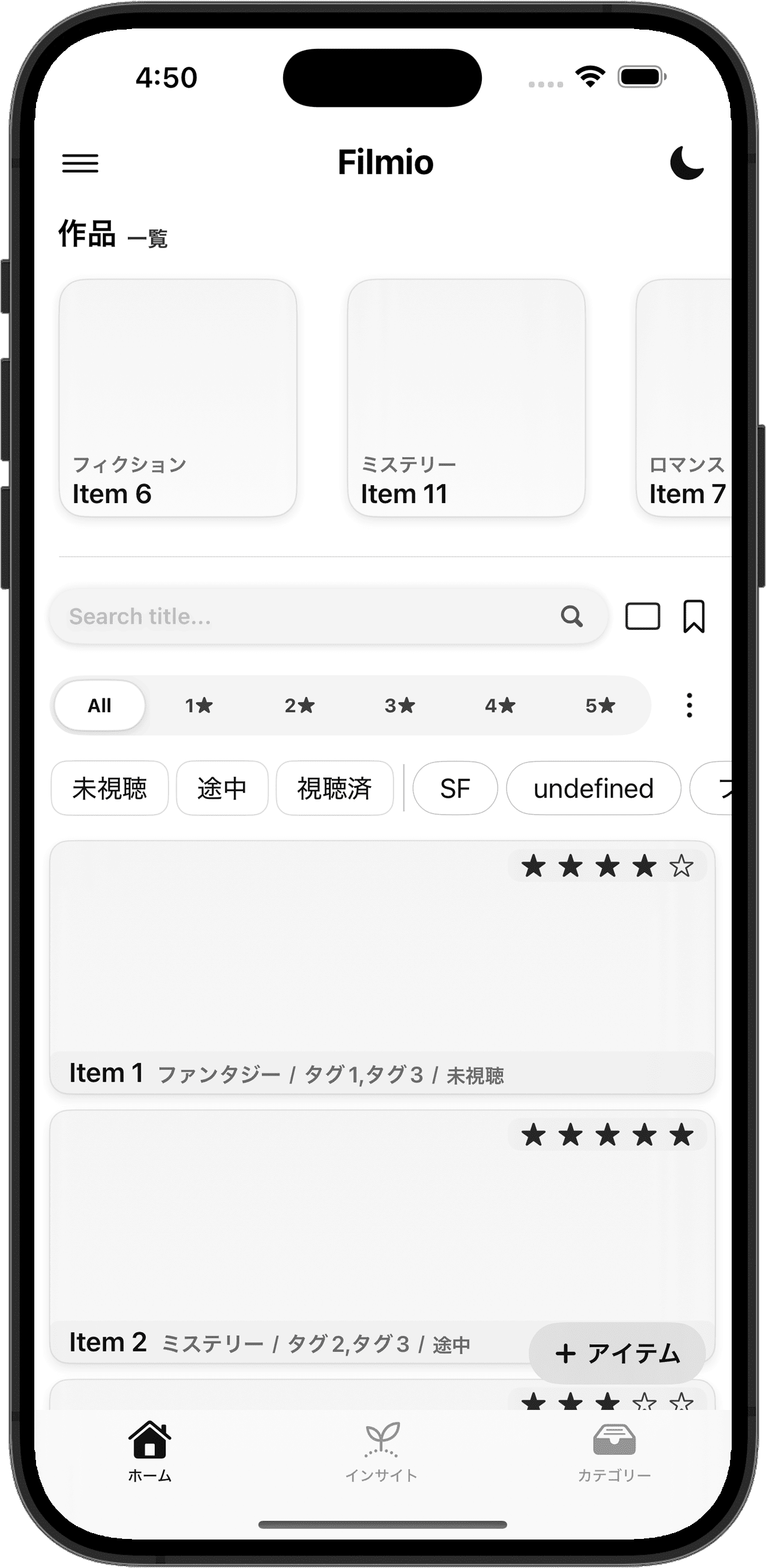
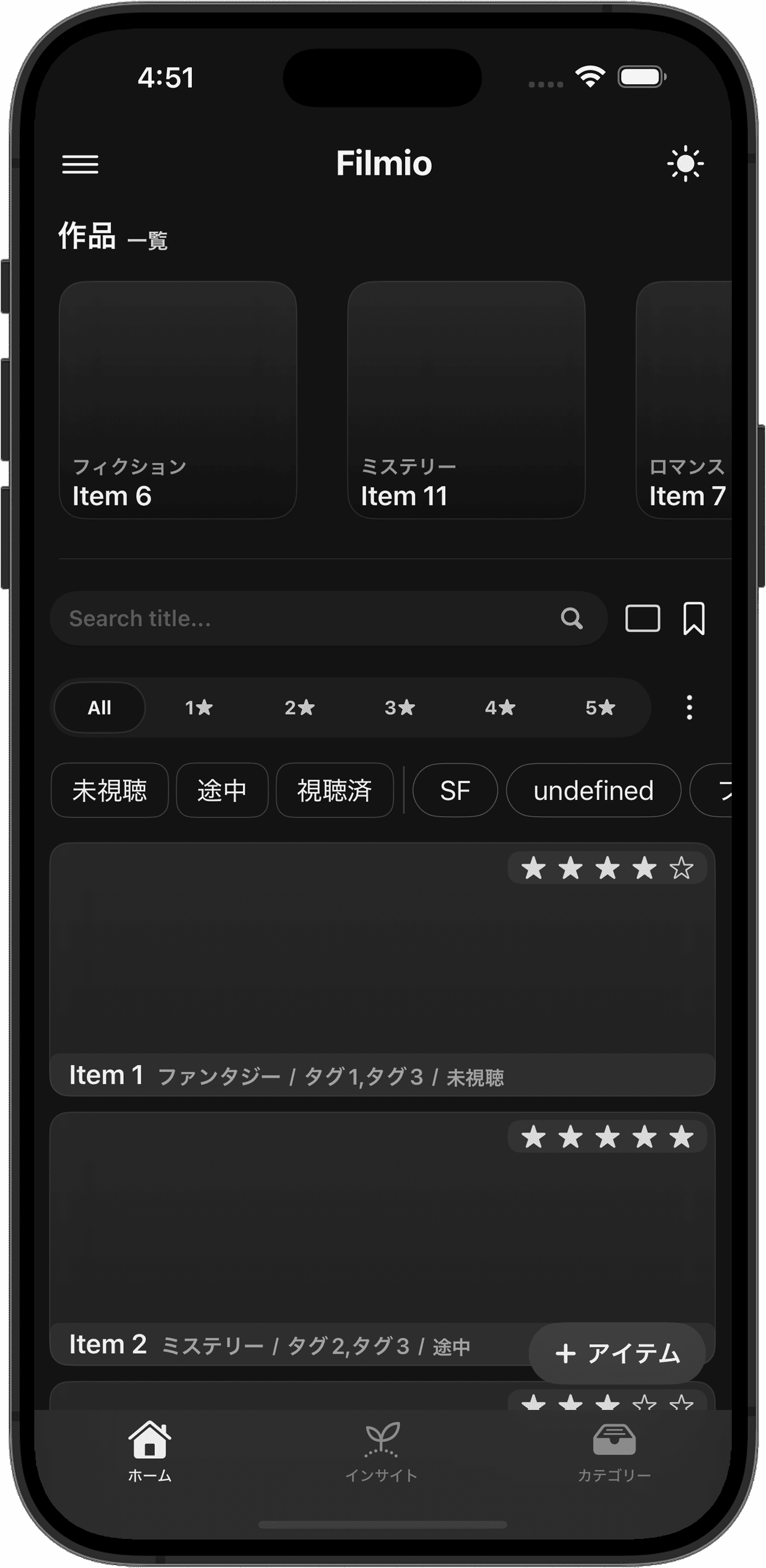
最後に
最後までお読みいただき誠にありがとうございます。このガイドがユーザー様の一助になれば幸いです。

Filmio
無料でご利用いただけます!!